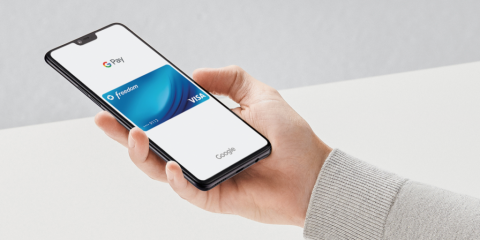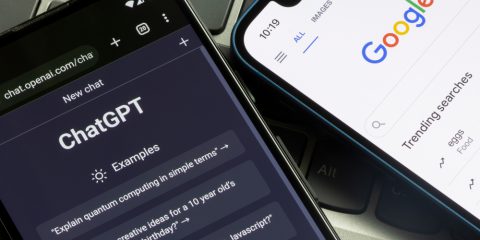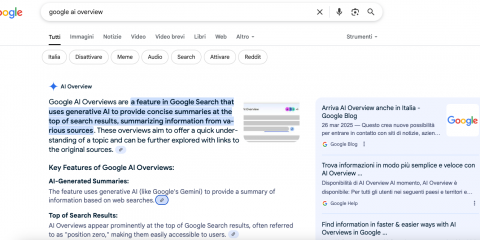La tutela della nostra privacy è a pochi semplici click, tutta la nostra cronologia e i nostri dati possono essere tutelati senza aspettare l’intervento dall’alto di qualcuno che fino a oggi su questi dati ha basato il proprio business e che sulla gestione della privacy sta battendo per avere ritrovare una “verginità”.
Da qualche tempo gli Over the Top hanno dato tutta un’altra definizione ai “dati sensibili”: le questioni di privacy sembrano essere diventate centrali all’interno delle politiche aziendali di aziende high tech come Google, Apple o Facebook (senza dimenticare che quest’ultima ha in mano anche servizi e piattaforme come Whatsapp e Instagram). Una mossa che a qualcuno potrebbe apparire quantomeno interessata, ma non tanto a garantire gli utenti, quanto una “faccia buona” da mostrare al mondo. Sostanzialmente una questione di marketing. Un “whitewashing” sulla gestione dei dati, per servizi che fino a oggi sono stati spacciati per “gratis”, quando invece a essere contabilizzati erano tutte le nostre scelte, i nostri spostamenti, le preferenze di acquisto o di consumo culturale.
Ma quanto è sicuro affidare il controllo di dati e privacy a chi fino a oggi di questi elementi ha fatto il proprio business? Avete idea di quali quanti dati, ad esempio Google gestisce per conto nostro? Come possiamo riprendere in mano la nostra privacy, senza aspettare che ci venga calata dall’alto una soluzione?
Riprendiamoci la privacy
Uno dei primi passi potrebbe essere tutelare la cronologia della nostra navigazione online: oggi siamo costantemente in rete, seduti di fronte a un pc o scorrendo con l’indice news e post dal nostro smartphone o tablet. Chi ha accesso alla nostra cronologia, ha la possibilità di buttare uno sguardo sulle nostre scelte e passioni più intime.
Innanzitutto serve stabilire su quali e quanti browser lasciamo le nostre tracce: Chrome, Firefox, Safari e Internet Explorer sono i più usati (anche se esistono delle alternative valide, che della sicurezza e della massima configurabilità fanno bandiera), alcune piccole differenze sono poi rilevabili in base alla versione desktop o mobile di alcuni di questi browser. Ma andiamo a vedere quali.
Google Chrome
- 1 Cliccare sui tre puntini messi in verticale in alto a destra per aprire il meù a tendina
- 2 Cliccare su Cronologia e poi di nuovo sul primo sottomenù Cronologia (è possibile inoltre usare la scorciatoia CTRL+H)
- 3 sulla parte sinistra dello schermo troverete l’opzione Cancella dati di navigazione. Si aprirà un riquadro in cui selezionare quali dati di navigazione si intende cancellare
- 4 Per cancellare completamente i dati di cronologia includete anche Cookie e altri dati dei siti e l’opzione Immagini e file memorizzati nella cache
- 5 È possibile inoltre limitare le funzioni di autocompletamento nelle ricerche di Google Chrome. Nel menù Impostazioni (sempre dopo aver cliccato i tre punti in alto a destra) si può accedere a Sincronizzazione e altri servizi Google, da lì si accede ad Altri servizi Google, da lì si può disattivare la funzione Completamento automatico di ricerche e URL.
- 6 Sempre in impostazioni è possibile settare le nostre preferenze per il completamento automatico e l’archiviazione delle password e dei metodi di pagamento online
- 7 Sulla versione per smartphone di Chrome, procedura simile, basta cliccare sui tre puntini in alto a destra, selezionare Cronologia, poi Cancella dati di navigazione e infine Cancella Dati, anche in questo caso selezionando se eliminare solo la Cronologia di navigazione o anche Cookie e Immagini nella cache
Firefox
- 1 Clicare sul menù in alto a destra della finestra (tre lineette orizzontali)
- 2 Accedere al menù Libreria
- 3 Cliccare sul sottomenù Cronologia
- 4 In fondo al sottomenù cliccare l’opzione Visualizza cronologia. Avrete la possibilità di scegliere di visualizzare i siti visitati in una scala da “Oggi” a “Più vecchi di 6 mesi”
- 5 Selezionare con tasto destro quali dati della cronologia si desidera cancellare e selezionare Elimina
- 6 Per la versione mobile, procedura simile, con la selezione nel menù in alto a destra con i tre puntini che permette di accedere alle Impostazioni
- 7 Da lì nel menù si accede all’opzione Elimina dati personali. Impostazioni ulteriori prevedono di tutelare ulteriormente la propria sicurezza nel menù Privacy.
Safari
- 1 Cliccare il menù Safari e da lì l’opzione Cronologia
- 2 selezionare Cancella cronologia e dati dei siti web
- 3 Dal menù a tendina, selezionare la finestra temporale che si vuole eliminare (o anche Intera cronologia)
- 4 Selezionare Cancella cronologia
- Safari (mobile)
- 1 Andare su Impostazioi e nella schermata iniziale
- 2 Selezionare Safari
- 3 Selezionare Cancella cronologia e dati dei siti web
- 4 Attenzione, la cancellazione riguarderà tutti i dati di navigazione e tutti i cookie del browser
Internet Explorer
Per le versioni meno aggiornate
- 1 Selezionare Preferiti (l’icona a stella) nell’angolo in alto a destra
- 2 Selezionare il menù Cronologia e modalità in cui si vuole vedere la navigazione precedente (per siti o per data o altro)
- 3 Con il tasto destro selezionare i dati da eliminare con l’opzione Cancella
Per le versione IE 10 o 11
- 1 Cliccare su Strumenti (icona a ruota)
- 2 Selezionare Sicurezza e quindi Cancella cronologia di navigazione
- 3 Verranno proposte diverse opzioni per cancellare file, cookie e dati di navigazione
Le altre attività con account Google
Esistono inoltre altri modi di eliminare dai nostri dispostivi i dati “dimenticati” nelle applicazioni Google, come Maps, YouTube o altre.
Su computer
1 Andare sul proprio Account Google
2 Nel pannello sinistro andare nel menù Dati e personalizzazione
3 Troverete un sotto panello Attività e cronologia, selezionate Le mie attività
4 Dal menù sulla sinistra selezionate Elimina attività per
5 Da qui potrete eliminare le vostre attività selezionando una data o un periodo di tempo
Su dispositivi mobili Android
1 Andare in impostazioni o aprire Google dalla schermata principale
2 Selezionare Google Account o Gestisci il tuo account
3 Selezionare Dati e personalizzazione
4 Scorrendo in basso troverete un menù Attività e cronologia, selezionate il sotto menù Le mie attività
5 Selezionare i tre puntini a destra della barra di ricerca e l’opzione Elimina attività per
6 Potrete così cancellare le vostre attività selezionando una data o un periodo di tempo
iPhone e iPad
- 1 Aprire l’app Gmail, se non presente andare sul proprio account Google
- 2 Selezionare il Menù (a tre lineette), quindi le Impostazioni, poi il proprio account
- 3 Cliccare su Gestisci il tuo account
- 4 In cima andare su Dati e personalizzazione
- 5 Andare nel menù Attività e cronologia e poi nel sottomenù Le mie attività
- 6 Cliccando sui tre puntini a destra della barra di ricerca selezionare l’opzione Elimina attività per
- 7 Da qui potrete cancellare le vostre attività selezionando una data o un periodo di tempo